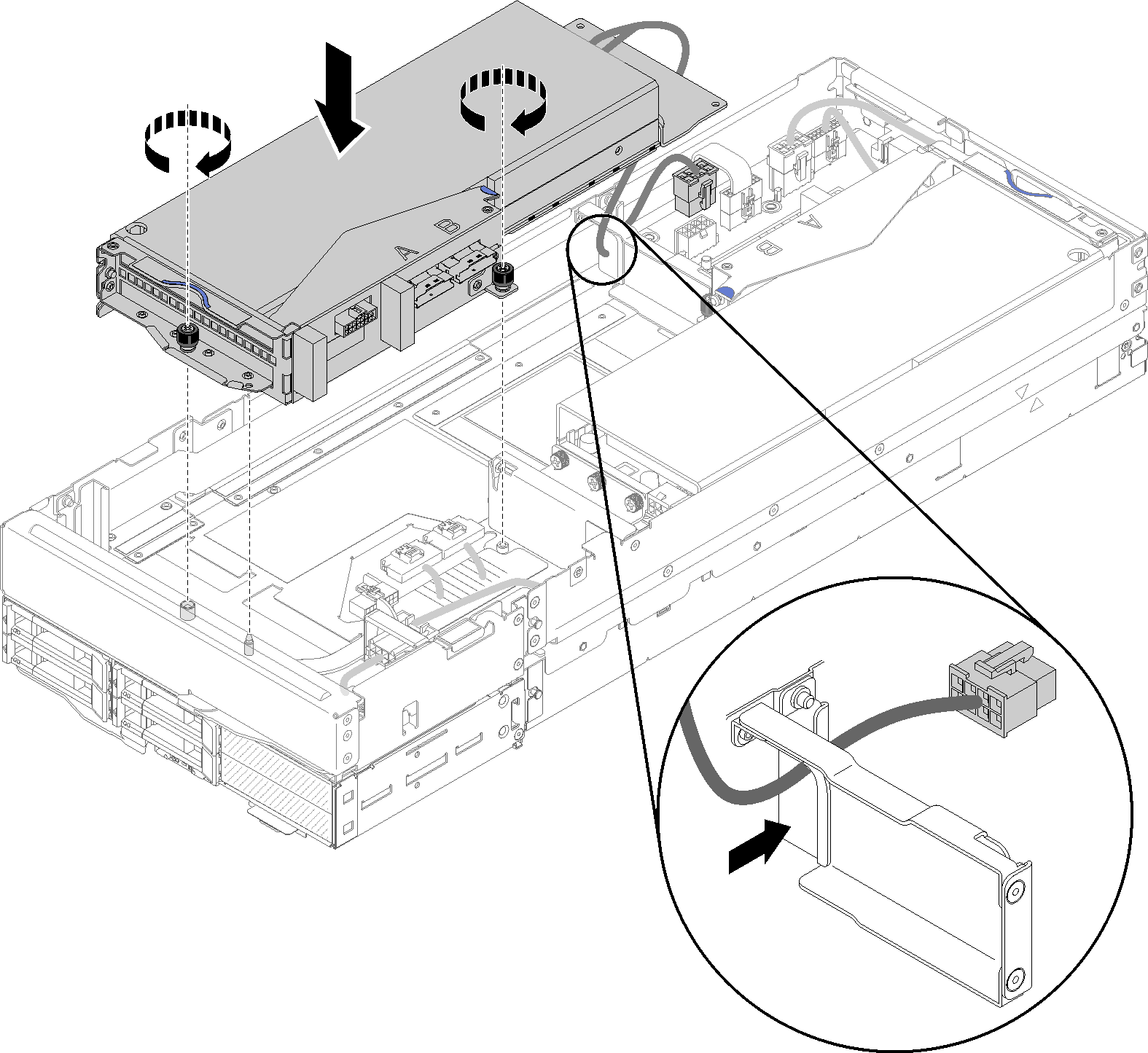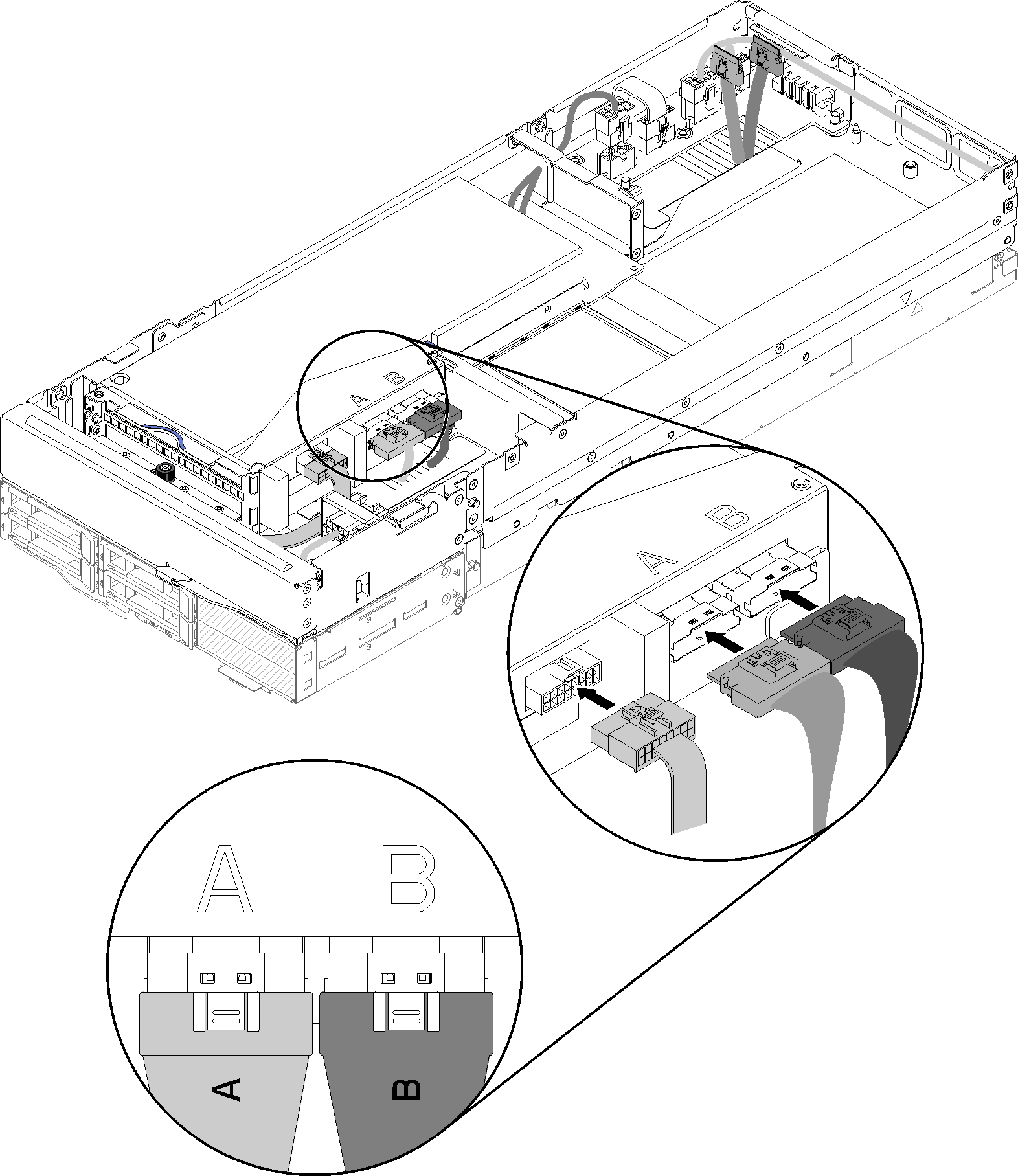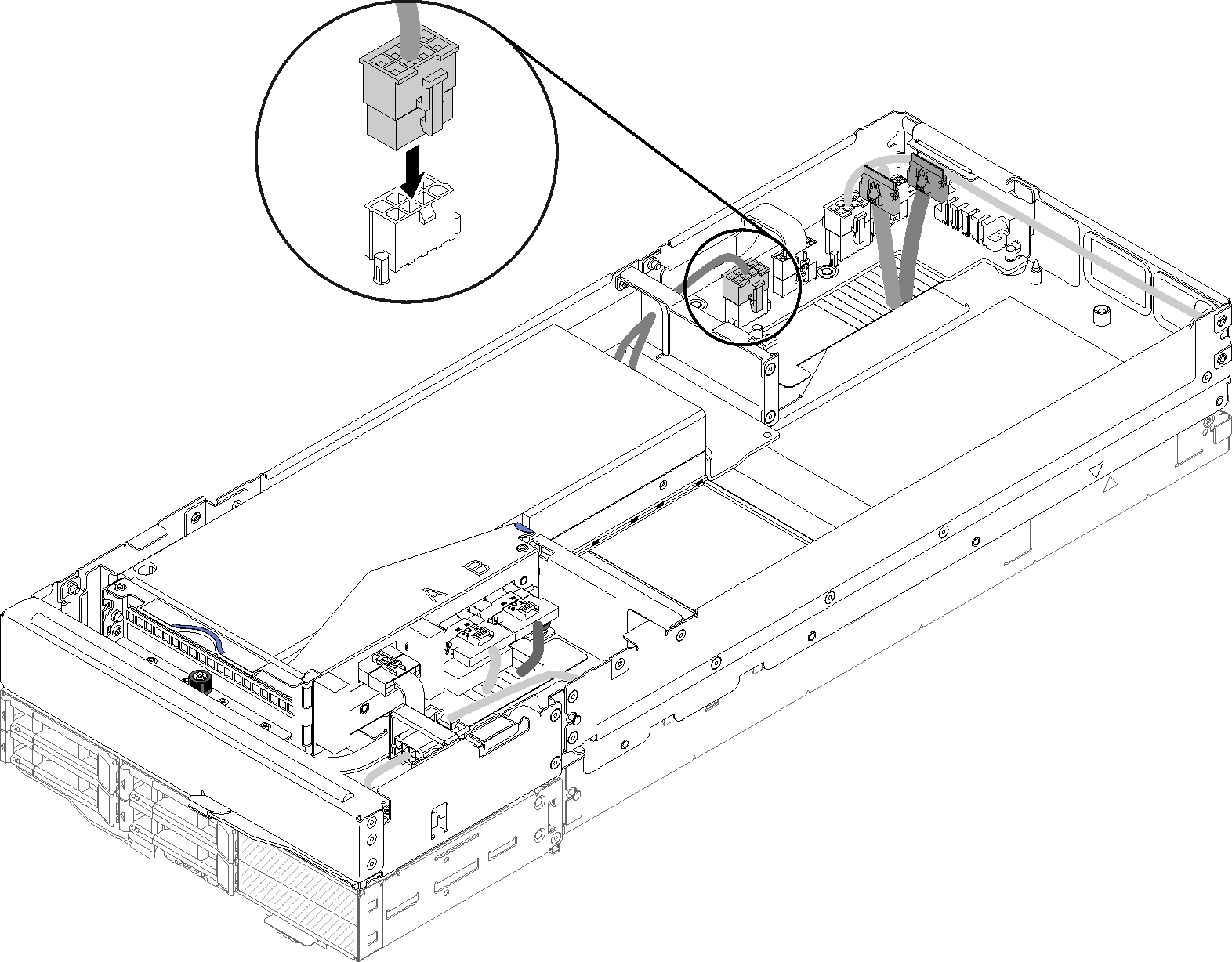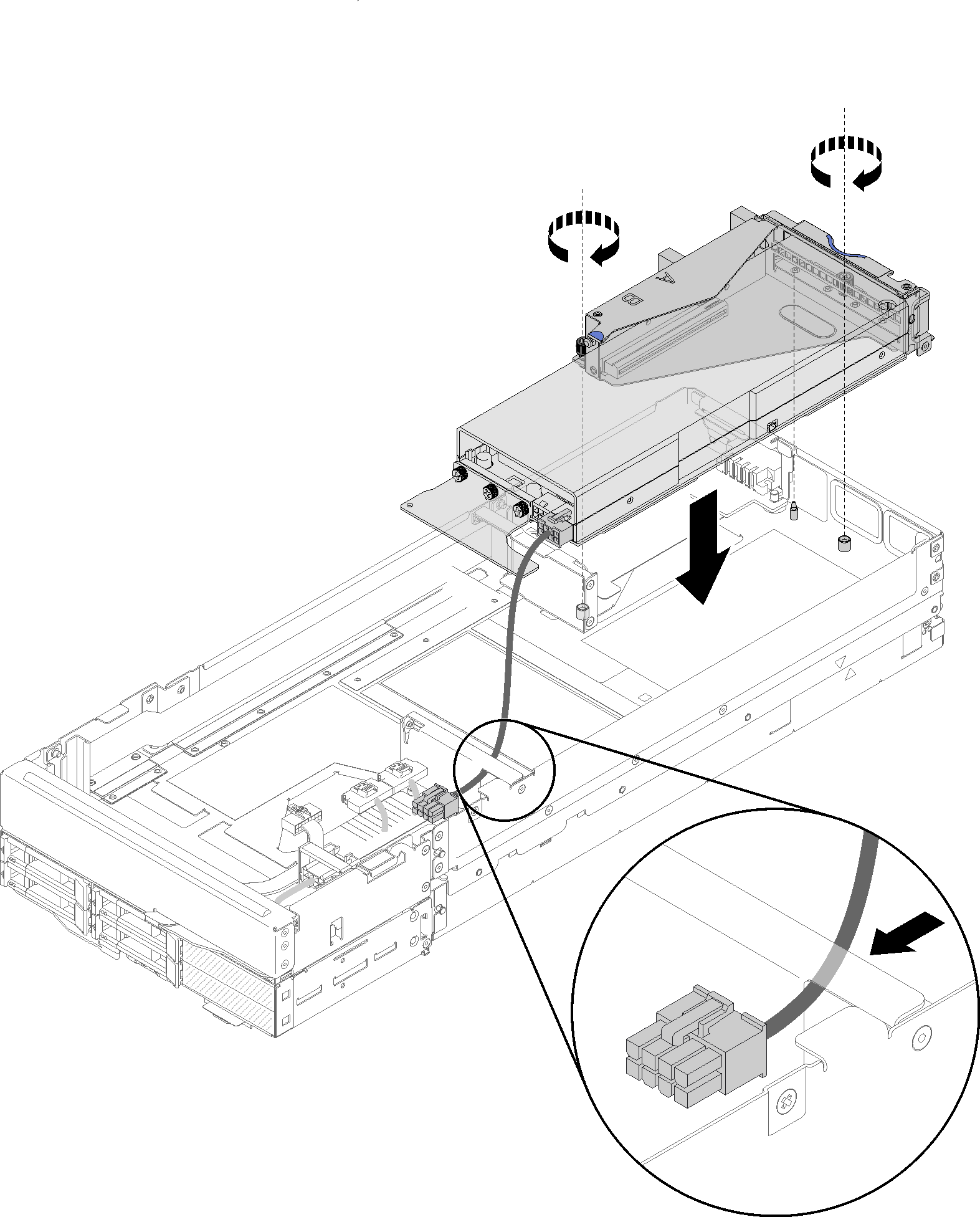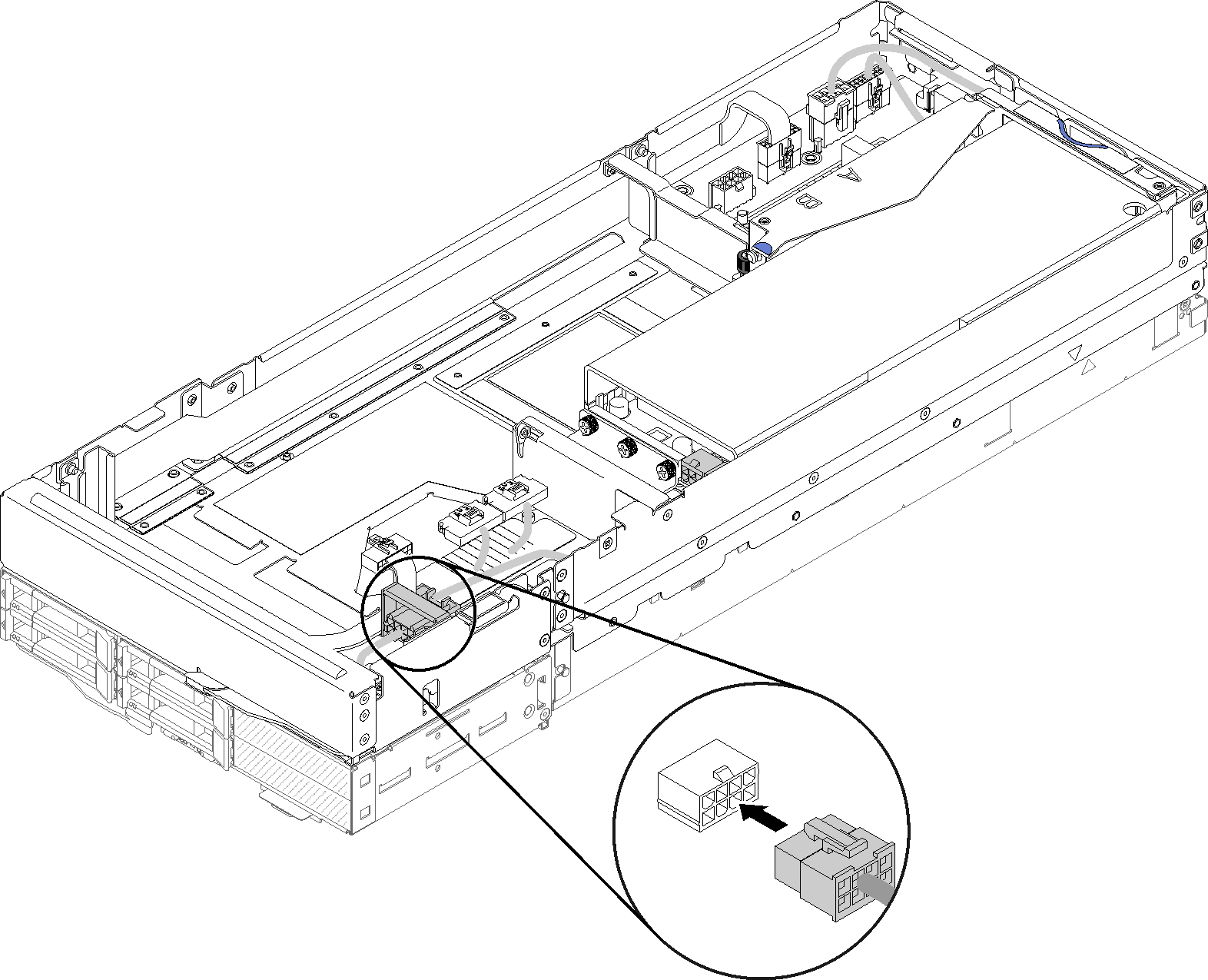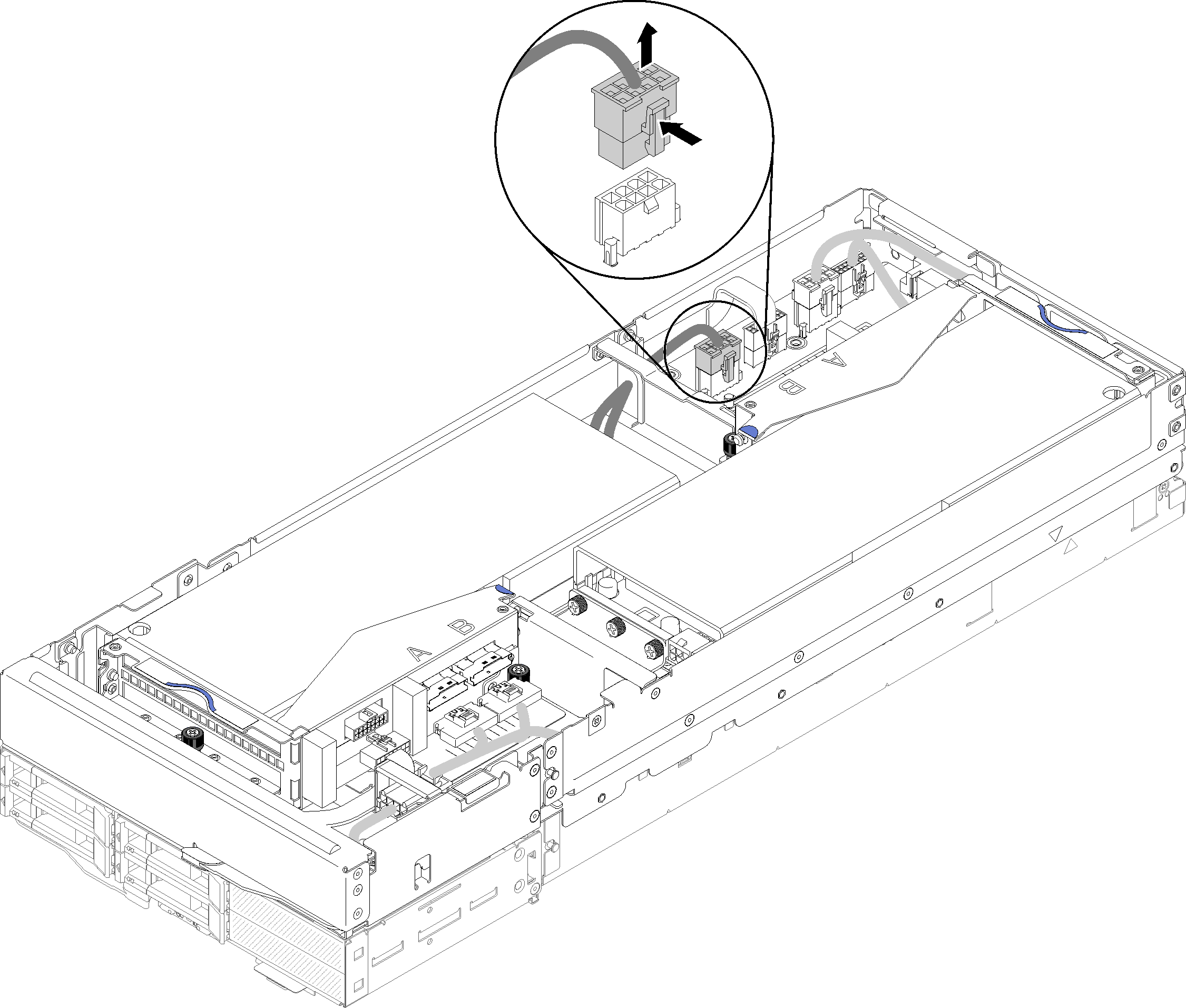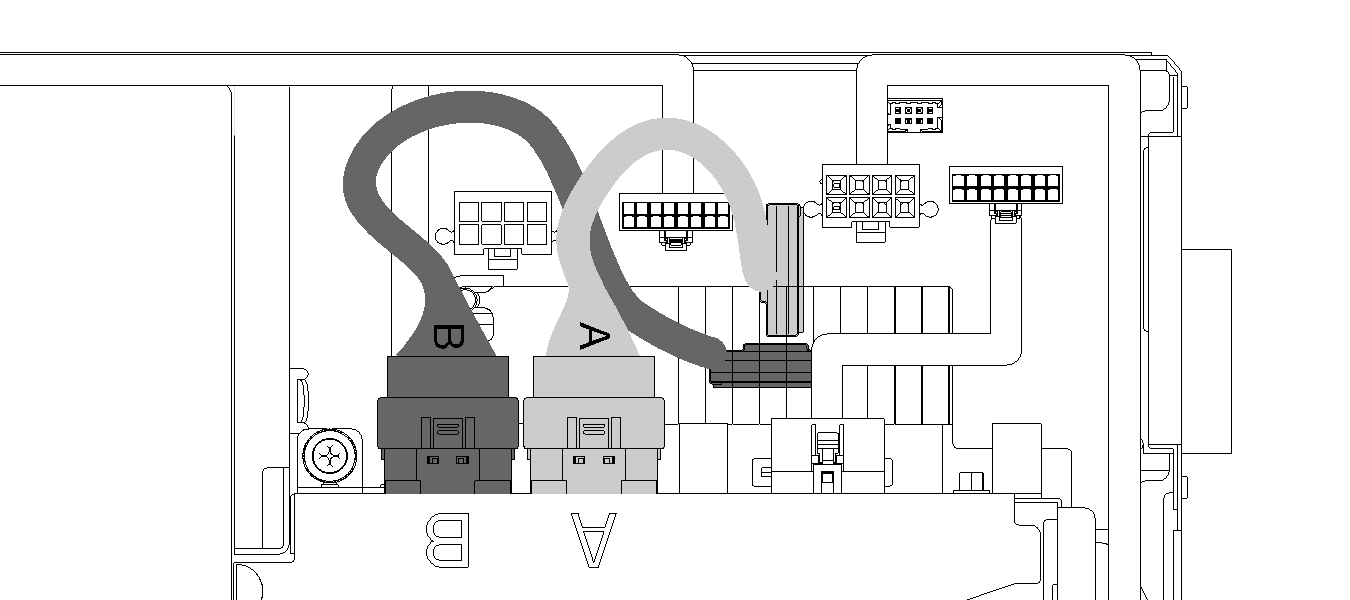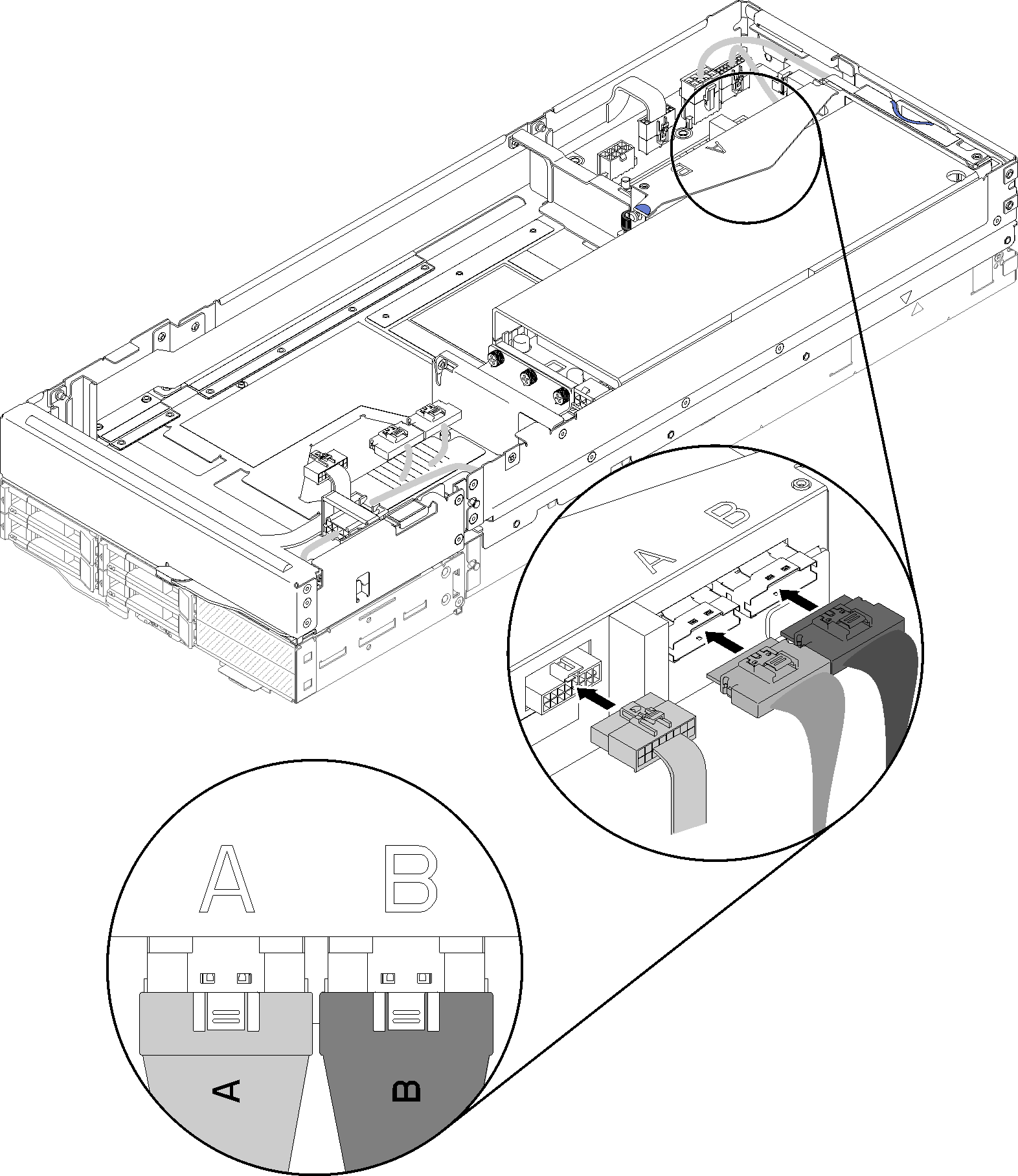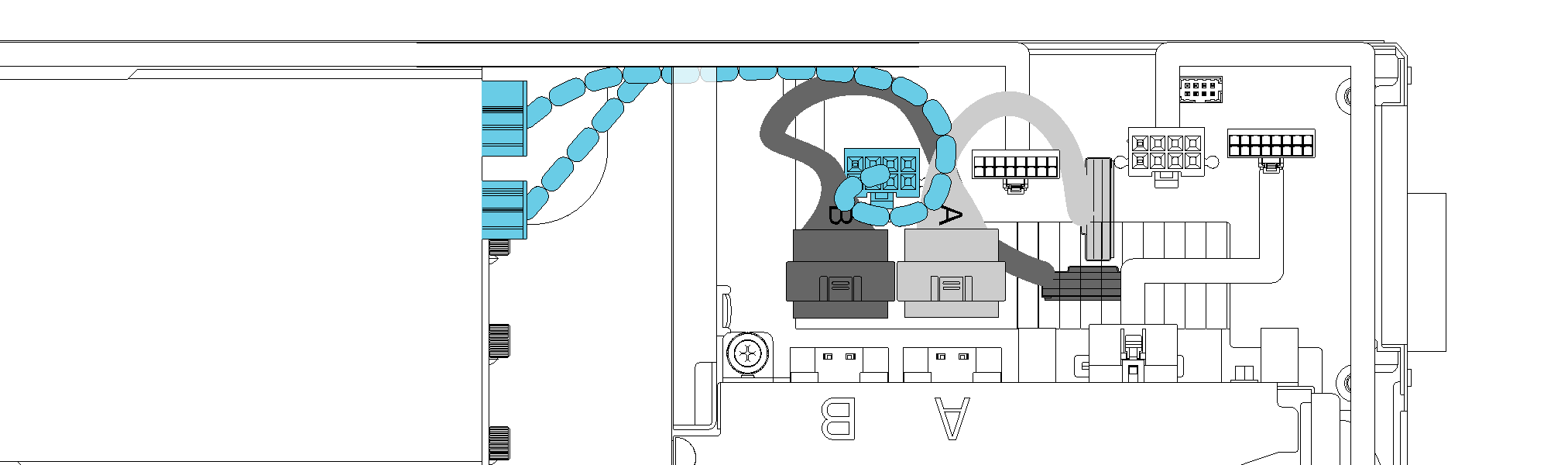PCIe 확장 노드 어셈블리에 PCIe 라이저 어셈블리 설치
다음 정보를 사용하여 컴퓨팅 확장 노드 어셈블리에 PCIe 라이저 어셈블리를 설치하십시오.
컴퓨팅 확장 노드 어셈블리에 PCIe 라이저 어셈블리 설치하기 전에 다음을 수행하십시오.
- 다음 섹션을 읽고 안전하게 작업하십시오.
- 라이저 케이지에 어댑터가 설치되어 있지 않으면 앞면 라이저 케이지를 제거할 때 앞면 라이저 기타 케이블을 먼저 분리하고 2개의 고정 나사를 풀어 라이저 케이지를 확장 노드에서 제거하십시오. 그런 다음 어댑터를 라이저 케이지에 설치하십시오(라이저 케이지에 PCIe 어댑터 설치 참조).그림 1. 라이저 케이지 제거
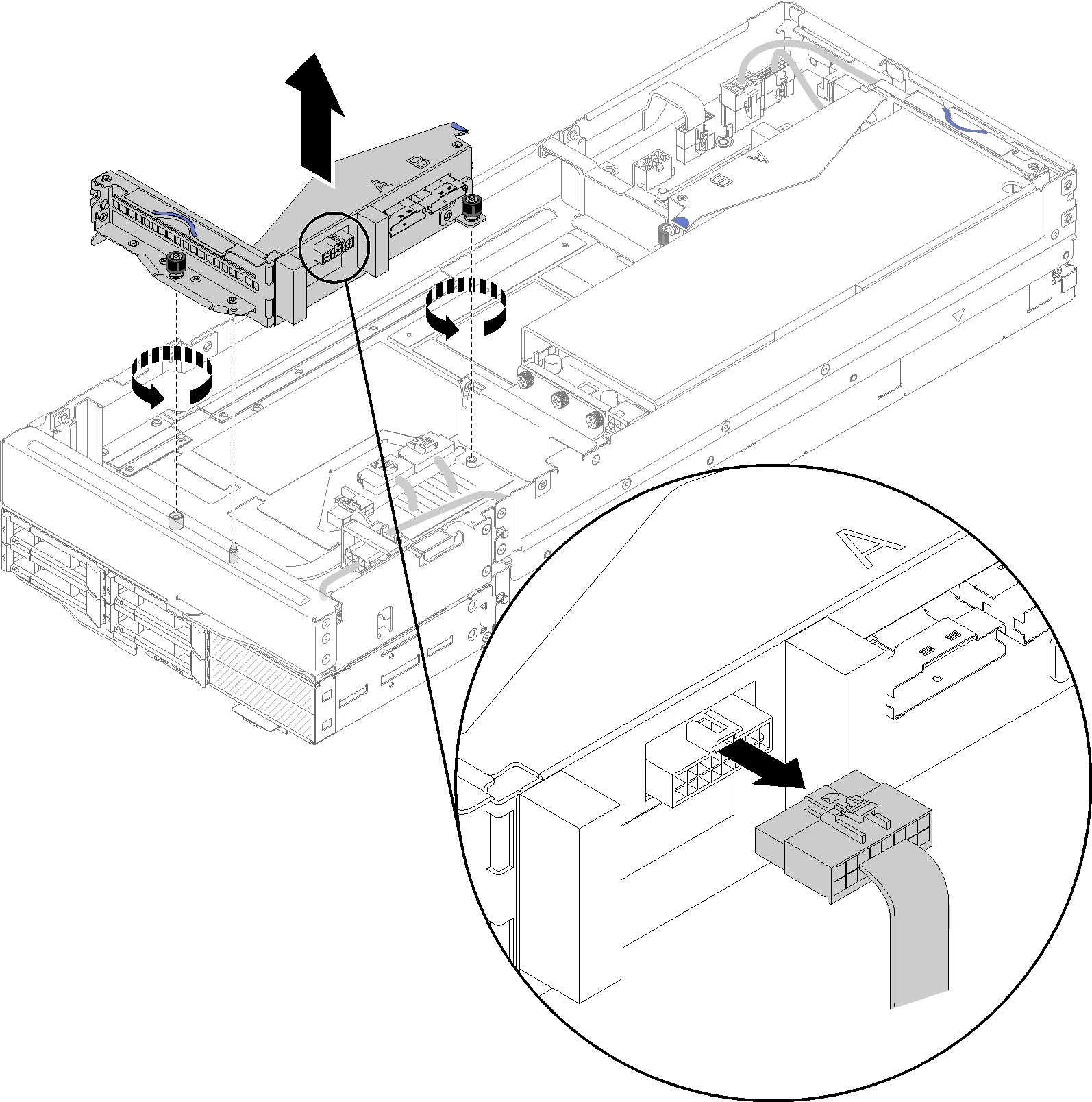
기존 어댑터 외에 새 어댑터를 설치하는 경우 앞면 라이저 슬롯을 사용하여 틈에서 기류 필러를 제거한 다음 그림과 같이 확장 노드의 측면에 있는 틈에 배치하십시오.
그림 2. 기류 필러 제거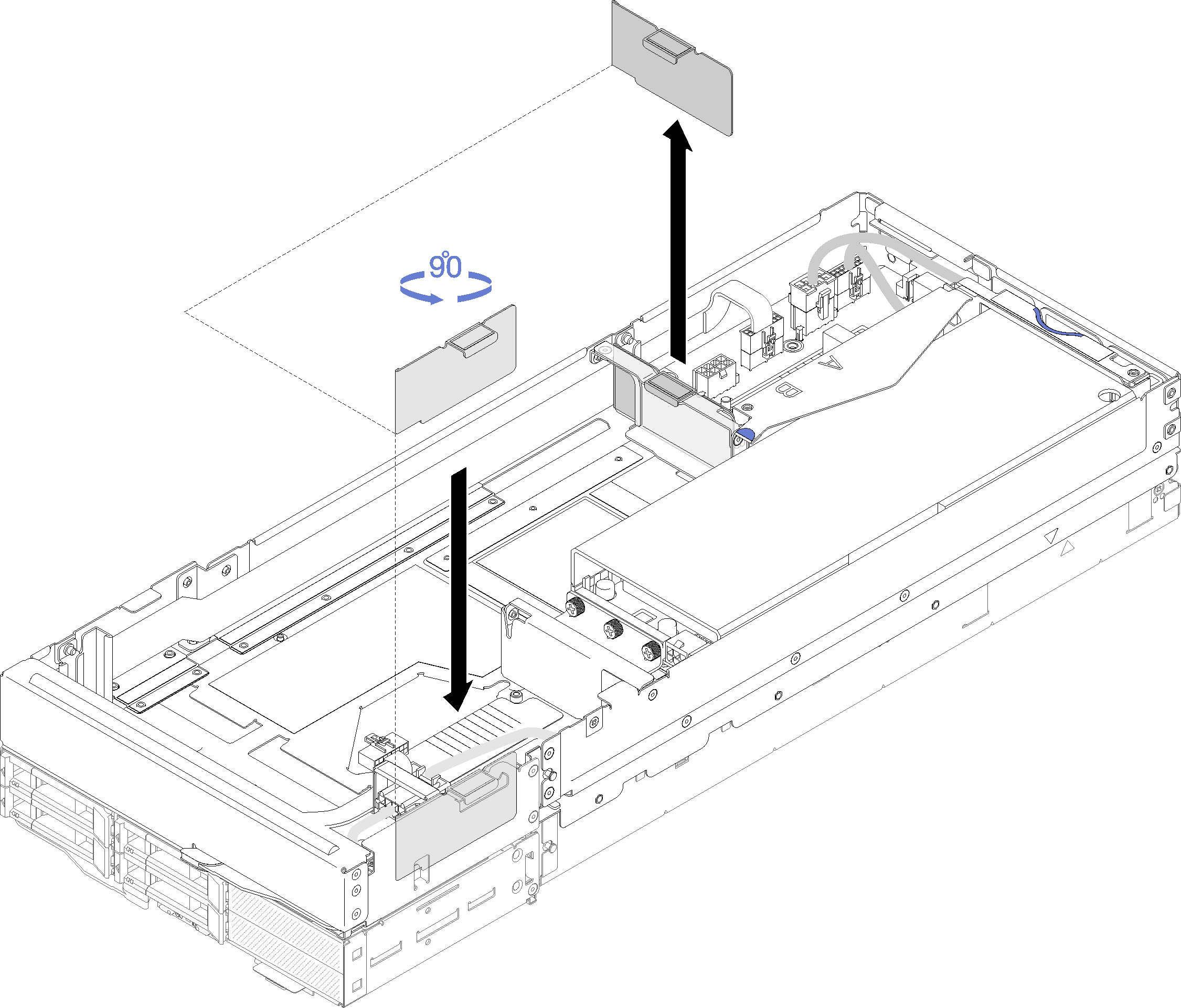
다음 조치를 완료하여 PCIe 확장 노드 어셈블리에 PCIe 라이저 어셈블리를 설치하십시오.
주
적절한 시스템 냉각을 위해 다음과 같이 하십시오.
항상 뒷면 라이저 슬롯에서 설치를 시작하십시오(뒷면 PCIe 라이저 카드 어셈블리 설치로 이동).
하나의 어댑터만 설치할 때는 어댑터가 뒷면 라이저 슬롯에 설치되어 있는지 확인하고 기류 필러를 앞면 라이저 슬롯으로 틈에 넣으십시오.
앞면 PCIe 라이저 카드 어셈블리 설치
뒷면 PCIe 라이저 카드 어셈블리 설치
컴퓨팅 확장 노드 어셈블리에 PCIe 라이저 어셈블리를 설치한 후 다음 조치를 완료하십시오.
하나의 어댑터만 설치되어있는 경우 확장 노드의 측면에서 기류 필러를 제거한 다음 앞쪽 라이저 슬롯을 사용하여 틈에 배치하십시오.
그림 12. 공기 필러 설치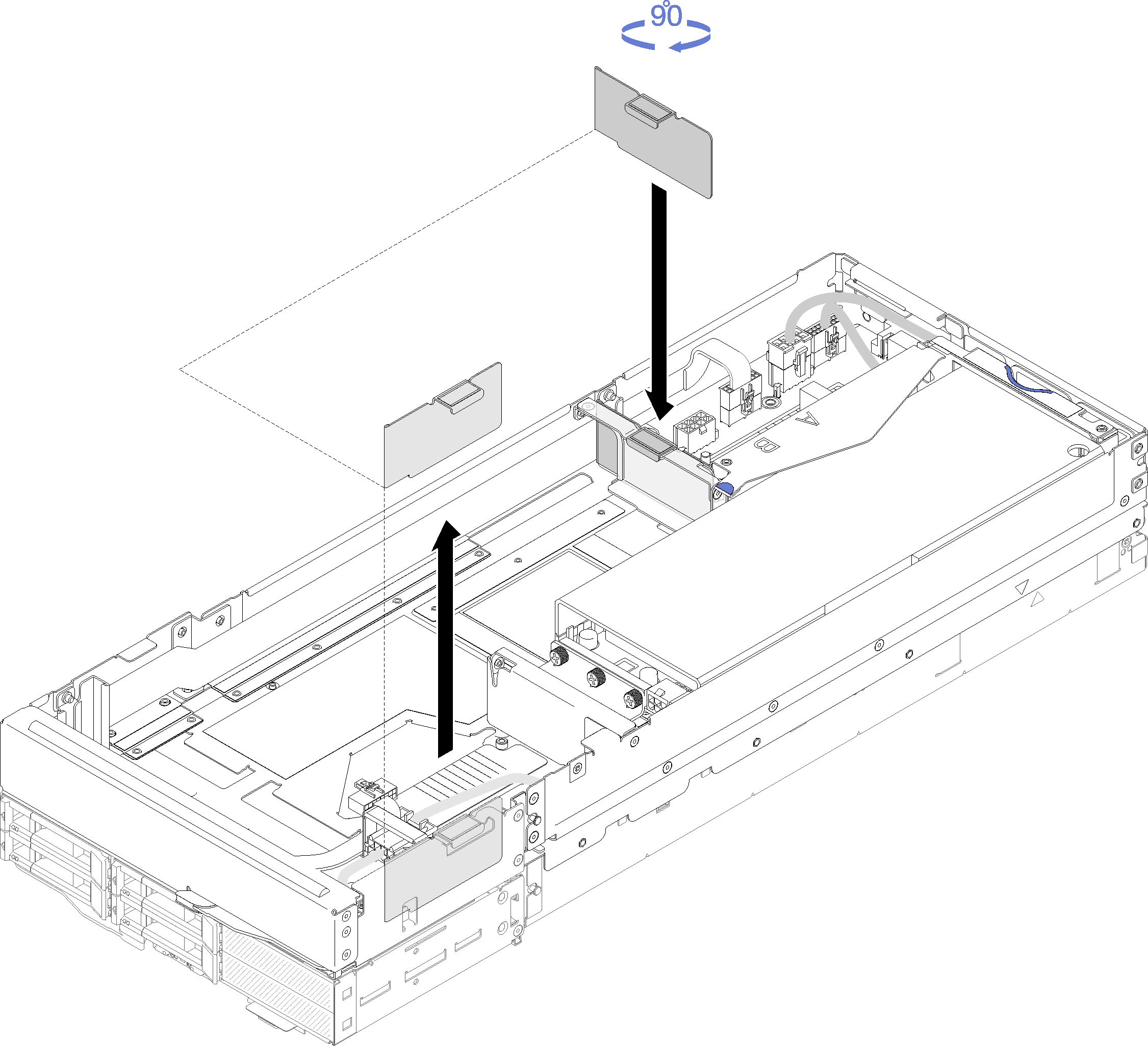
뒷면 케이블 덮개을 설치하십시오(뒷면 케이블 덮개 설치 참조).
엔클로저에 PCIe 확장 노드 어셈블리를 설치하십시오(엔클로저에 컴퓨팅 확장 노드 어셈블리 설치 참조).
컴퓨팅 노드를 모두 켜십시오.
데모 비디오
피드백 보내기